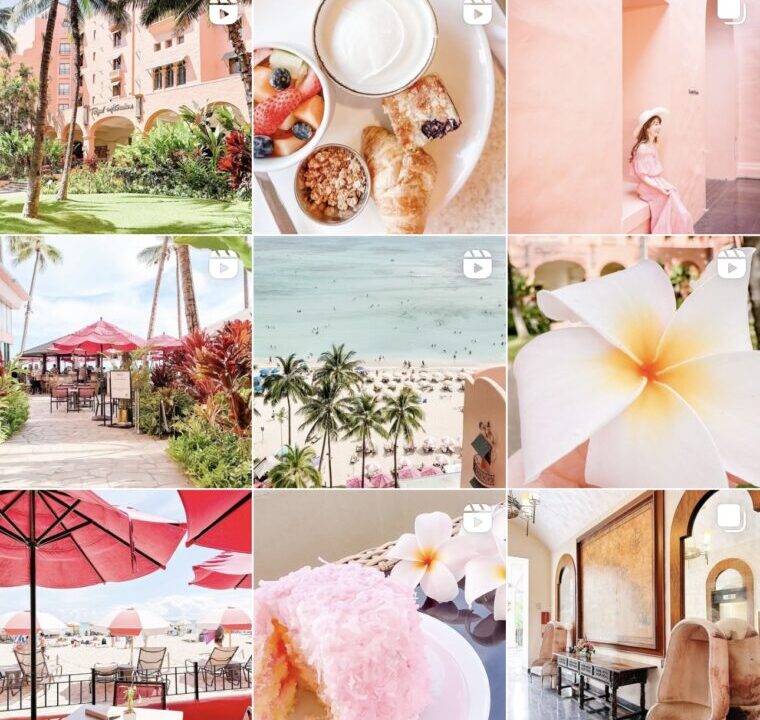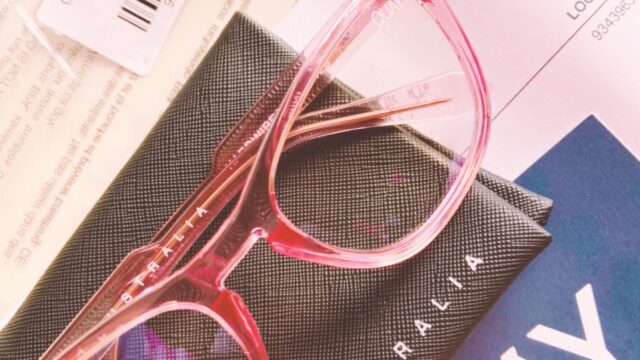【JIN(ジン)】の「プロフィール」の画像がブランク!真っ白状態で表示されない問題の解決方法
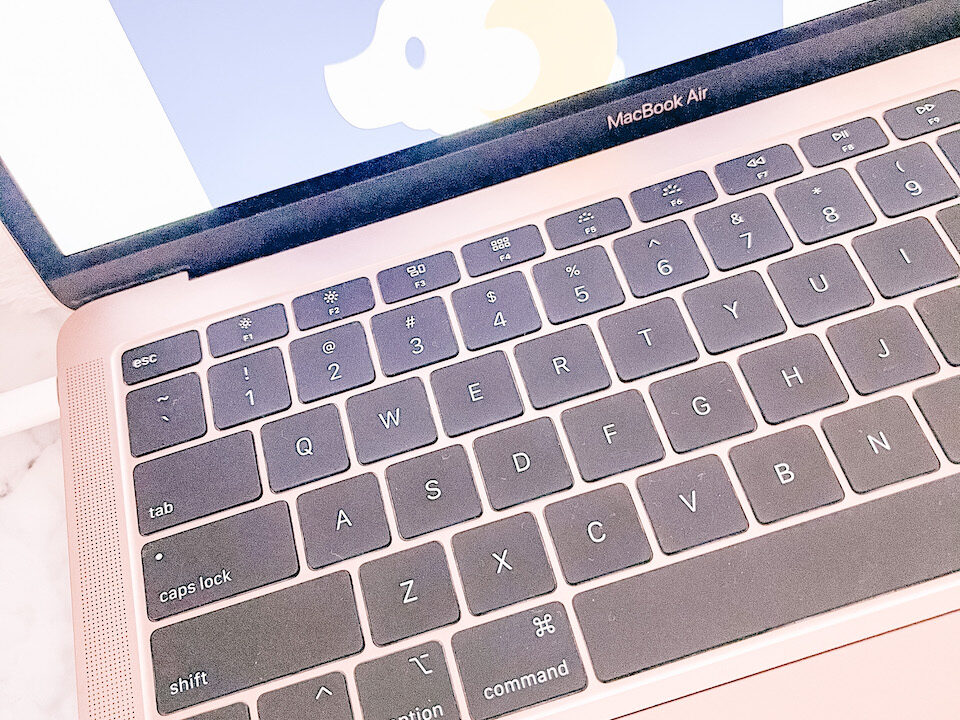
こんにちは、パフォーマンスラブリーのCoco(@performancelavely)です。
慣れないブログ運営でまたまた問題発生です!
サイドバーウィジェットの「プロフィール画像」を変更しようとしたら表示されず、まさかの真っ白に!
記事の最後に表示される、「ライタープロフィール」の画像を変更したその流れで、サイドバーウィジェットの「プロフィール」の画像も同じ画像に変更しようとしたところ、なぜかできない!
なんどやり直しても、まさかの真っ白な表示で変わらずでした。

てか、そもそも画像を選択しても、編集画面に画像のプレビューが表示されていなかったので、なにかがおかしかったのは確かですね。
あきらめかけていたところ、あらま、となんとも肩透かしな方法で解決できましたので、この経験がどなたかの参考になればと記事にしています。
ヒントになったのはJINのオフィシャルサイトの「よくある質問」のこちらの記事です。
- 使用テーマ:JIN
- 使用サーバー:エックスサーバー
- ブログ歴まだ1年に満たない新米ブロガー&現役CA(キャビンアテンダント)です!
[JIN]まずはJIN(ジン)のマニュアルをチェック
困ったときにはまず、JIN(ジン)のマニュアルをチェックします。
JIN(ジン)のマニュアルでわかったのが、プロフィール画像を設定するときの注意点があることでした。
JIN MANUAL > サイドバー(ウィジェット)の設定 > 「プロフィール」の設定に進みます。
そこに以下の注意点が書かれていました。
「設定」>「メディア」のところでサムネイル画像サイズの幅・高さが0になっていると画像が設定できません。その場合は、幅150・高さ150に変更してください。変更後、幅160・高さ160以上のサイズの画像を再度アップロードして設定してください。
JIN マニュアルより抜粋
今読み返してみて気づいたのですが、この文言に書かれているとおりのことを忠実に実行すれば、私の問題は解決していましたね。

日本語って難しい。てか、テンパっていてちゃんと理解できていなかった私が悪い!
画像を再度アップロードして設定してください!これですよ。
[JIN]プロフィール画像が表示されない問題の解決方法
結論!同じ画像をカメラロールからもう一度アップロードし直して設定で解決しました。
その前にこちらの手順も忘れずに確認してください。
まずは「設定」>「メディア」を確認
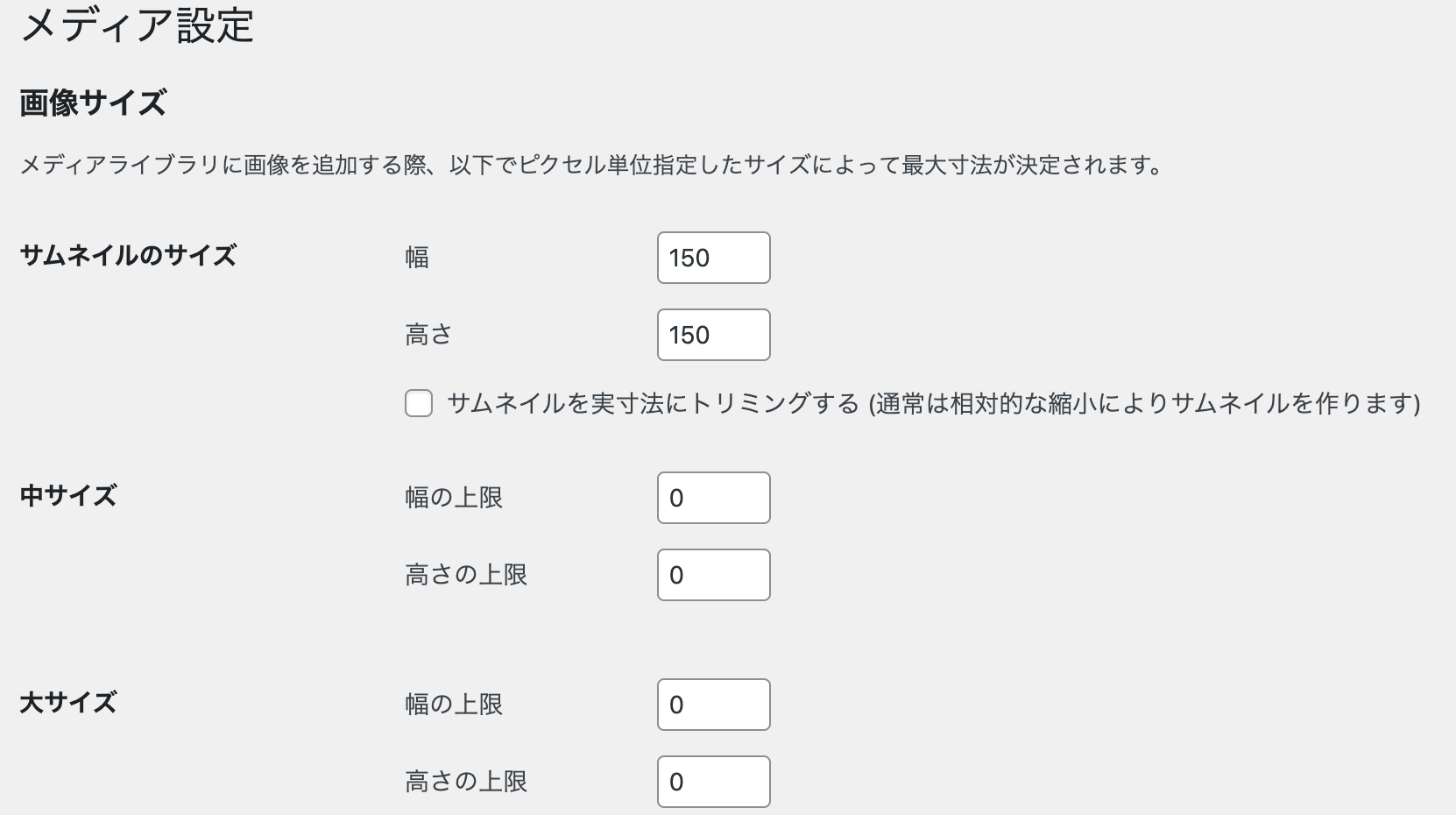
ワードプレスのダッシュボードの「設定」>「メディア」と進んで、画像サイズの「サムネイルのサイズ」を幅150・高さ150に設定してください。
私はなんとここがすべて0(ゼロ)になっていたのですが、いじった記憶もなく、なぞでした。
思い当たるのはワードプレスを最近更新したことくらいです。もしかしたらそのタイミングでゼロになってしまうとかあるのでしょうか?
くわしい人がいたら教えてください!
画像を再度アップロードして設定
ひつじさんは「画像ファイル名を前と違う新しいものにして、再度アップロードしてください」とおっしゃっています。
私もこれに従って、画像ファイル名を変更しようと試みたのですが、やり方がわからず断念。(すみません、ガチの初心者です。)
結局、カメラロールからもう一度、まったく同じ写真をメディアライブラリにアップロードして設定したら!すんなり表示されました。
私の場合、その直前に同じ写真を「ライタープロフィール」に設定できていたので、まさか写真そのものに問題があったとはみじんも思わなかったのでした。
もちろん、ひつじさんがおっしゃるように画像ファイル名を変更すれば解決するはずです。
よかったー

[JIN]さらにJINフォーラムを確認
ひつじさんの「よくある質問」の記事を見つける前に、「JINのフォーラム」でも検索してみました。
順番違いますよね。先に「よくある質問」を確認しましょう!
そちらにあった、「プロフィール画像が表示されない問題」について、提案されていた解決策も試してみました。
- キャッシュ削除を行う
- WordPressとJINのバージョンを最新にする
- プラグインを全停止する
- サーバーのWAFの機能がONになっていたらOFFにする
こんな感じです。もちろんぜんぶ試してみました。
でも私の場合は画像ファイルを再度アップロード(結局ファイル名を新しくしたということになりますね)で解決しました。
[JIN]プロフィール画像が表示されない問題のまとめ

[JIN]のプロフィール画像が真っ白で表示されない問題について、私の場合の解決方法を見てきましたが、いかがでしたでしょうか?
- 「設定」>「メディア」の「サムネイルのサイズ」が150×150になっているか確認
- 画像ファイル名を新しくして、再度画像ファイルをアップロードし、プロフィール画像に設定
最後に今回学んだことをまとめておきます。
- トラブル解決の際にはとにかくあわてない
- 「JINのマニュアル」や「よくある質問」の解決策をよく読んで忠実に実行する
以上です!
この記事が同じトラブルに見舞われた人の参考になれば嬉しいです。
それでは、また♡